Решават как да сложите парола на Windows 8 на папките
Има един недостатък в Windows операционни системи линия - това е невъзможно да се скрие от хората личните си файлове, независимо дали са снимки или документи. Или по-скоро се скрие или да скриете това е възможно, но е необходимо и лесно решен с помощта на администратор вход.
Има няколко опции, за да се скрият от любопитни очи скъп за информацията, която се нуждаете. Първият вариант - най-проста, тя само ще скрие информацията. Ако нападателят ще се опита, той ще намери вашите файлове лесно. И ако задачата е просто да се скрие от нежелани деца, този метод е достатъчно.
1. Скриване на папка / файл от операционната система.
За да направите това, щракнете върху желания файл или папка, щракнете с десния бутон и отворите свойствата и отбележете Hide. След това кликнете Apply и OK.
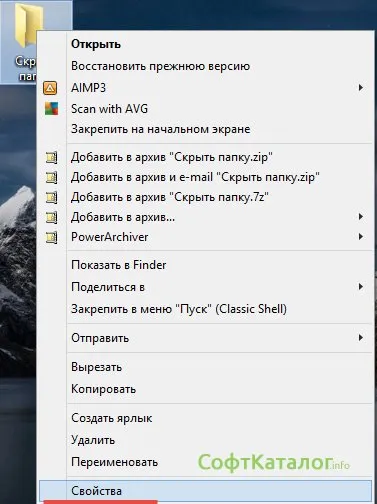
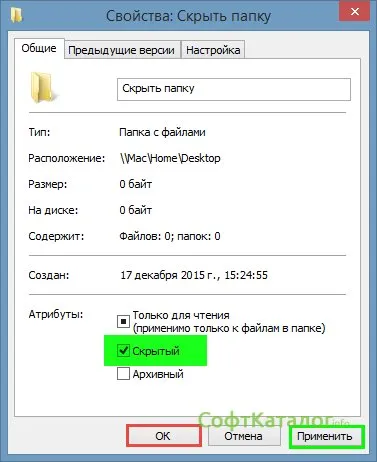
След тази манипулация отидете на Start Settings Control Panel и Folder Options
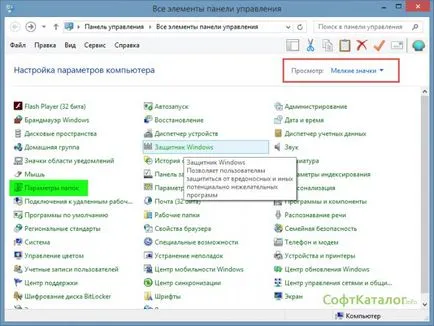
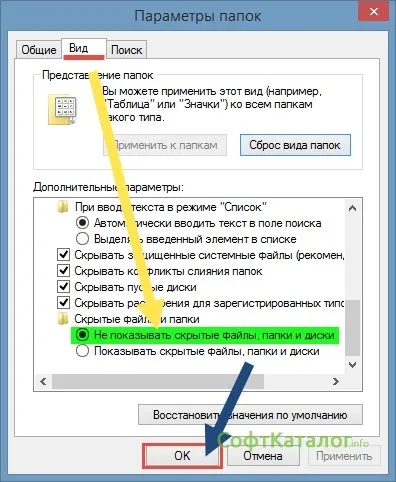
F мем бутона OK. и вашата папка по чудо изчезва. За това ще я видя отново, отидете по същия път. Сега, просто поставете отметка срещу обекта при Show покрита с системни файлове и папки, устройства.
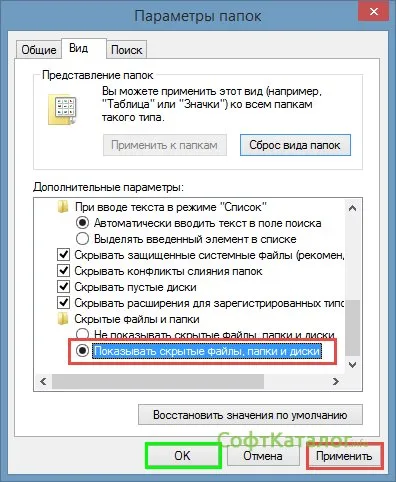
2. Блокиране на достъпа чрез GiliSoft File Lock програма
Обмислете възможността да блокират достъпа до дадена папка или файл. Tk на вградени системни инструменти не е възможно, ние разклаща нашата програма GiliSoft Lock файла и го стартирате.
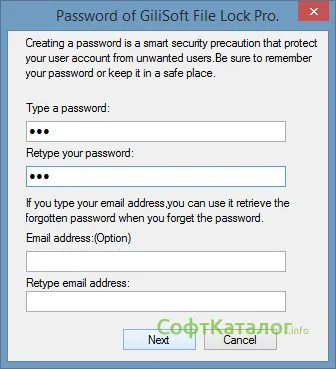
Когато инсталирате го пита за парола. Това е произволна парола, която ще изисква програмата при монтирането на инсталацията на вашите файлове или папки. С други думи, това е паролата, която трябва да бъде въведен, за да отключите папка или файл.
След стартиране на програмата в прозореца, който се отваря, ще ви предложат да скриете или заключите файлове или папки. За да направите това, щракнете върху желаната опция и добавете папки или файлове, а може би дори и на целия диск, на който е разположена данни.
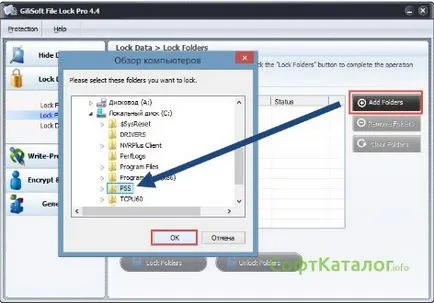
- Lock и данни - на избрания файл, папка или дисково задаване на парола, т.е., когато се опитате да отворите папка, файл или шофиране, ще генерира грешка.

- Скриване на данни - просто ще се скрие папка, файл или диск.
- Параграф Обща да промените паролата.
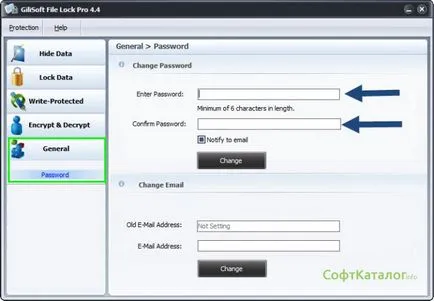
Останалата част от точките ние не се интересуваме.
3. следната програма etoFolder Guard. Тази програма е интересно, по мое мнение. След стартиране на програмата автоматично съветника за настройка е включена.
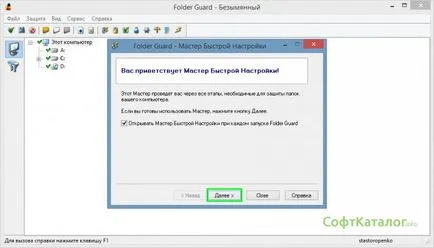
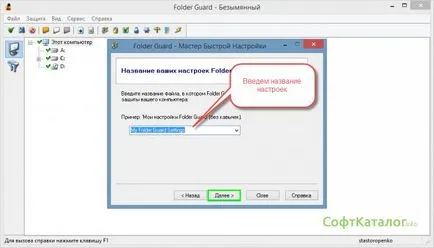
След това трябва да изберете папката, която искате да защитите с парола.
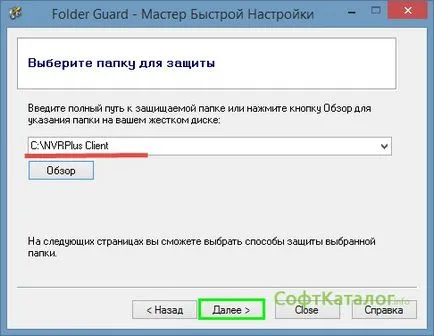
Ние избираме най-желаните настройки и натиснете Next. След това програмата ще трябва да въведете парола в прозореца на програмата, ще видите, че папката е защитен с парола.
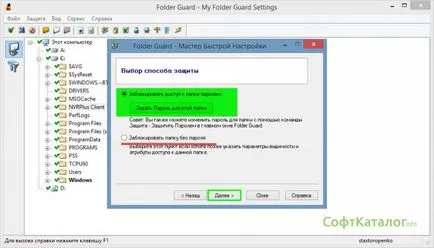
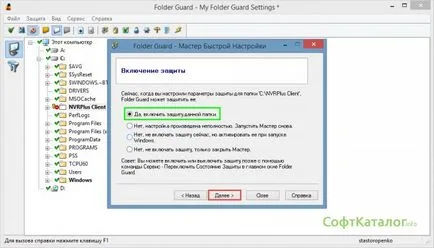
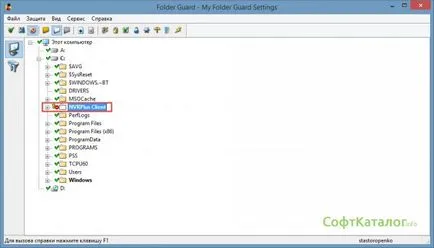
Можете също да конфигурирате разширените настройки за тази папка:


Осъществяване на настройките, затворете програмата и тя задава въпроса дали сте сигурни, че искате да приложите настройките? Кликнете върху бутона Да и сложи проверка тече, когато Windows стартира. Това е с цел да се по-късно направя настройките за новата папка за това.
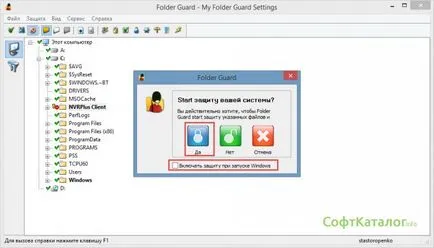
След тези стъпки, ние се опитваме да се отвори Explorer и отидете в папката - ще ви бъде поискана парола. Или ще други действия, т.е., в зависимост от това как сте настроили защита.
програма за приспособяване трябва да се направи от системния администратор. Всички програми са подходящи за Windows XP и за по-късните версии на операционната система.